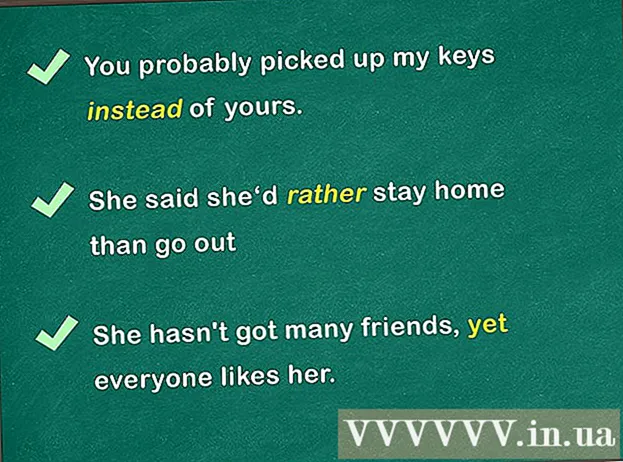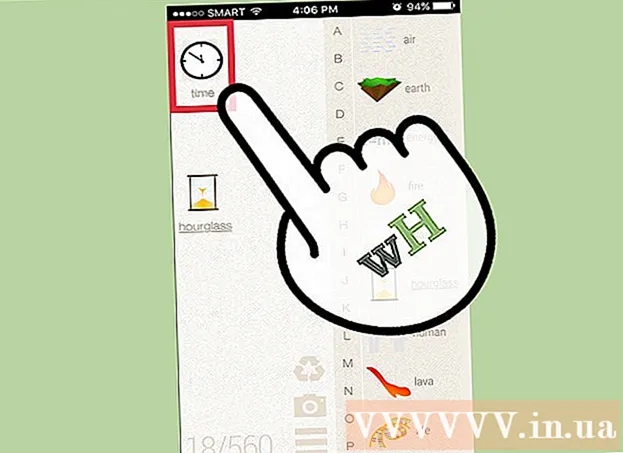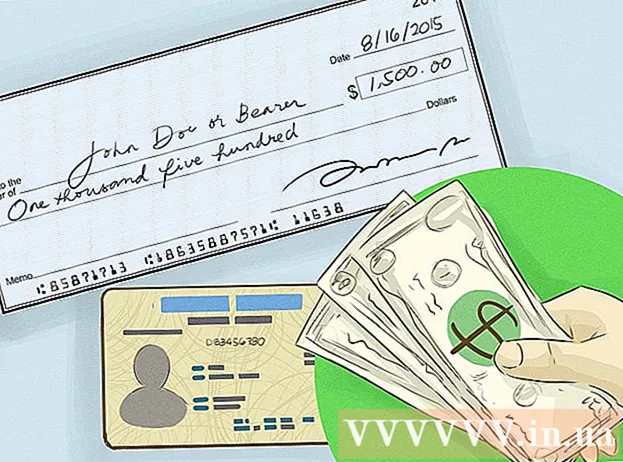Forfatter:
Sara Rhodes
Opprettelsesdato:
10 Februar 2021
Oppdater Dato:
1 Juli 2024

Innhold
Så du har besøkt dette vakre turiststedet og tatt bilder hvor muligheten byr seg. Så snart de gikk på nettet, ville de umiddelbart fortelle vennene sine om det på Facebook, men utsikten var så spennende at du ikke kunne bestemme hvilke bilder du skulle dele. Vel, det er ikke et problem. Del dem alle på en gang! Du kan enkelt gjøre dette ved å velge flere bilder som skal legges ut i ett innlegg.
Trinn
Metode 1 av 2: Bruke statusoppdateringer
 1 Logg deg på Facebook -kontoen din. Når du er logget inn, går du til Nyhetsfeed -siden.
1 Logg deg på Facebook -kontoen din. Når du er logget inn, går du til Nyhetsfeed -siden. 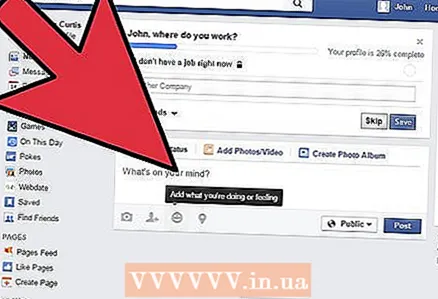 2 Klikk på tekstboksen der du skriver innlegget ditt for å se flere alternativer.
2 Klikk på tekstboksen der du skriver innlegget ditt for å se flere alternativer.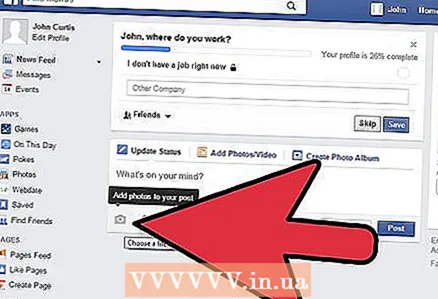 3 Klikk på kameraikonet nedenfor. Et lite vindu vil vises der du kan velge bildene du vil dele.
3 Klikk på kameraikonet nedenfor. Et lite vindu vil vises der du kan velge bildene du vil dele.  4 Angi plasseringen av disse bildene.
4 Angi plasseringen av disse bildene. 5 Velg bildene dine. Bruk [Ctrl] + [Velg] -tastene (venstre museknapp) for å velge flere bilder samtidig.
5 Velg bildene dine. Bruk [Ctrl] + [Velg] -tastene (venstre museknapp) for å velge flere bilder samtidig. 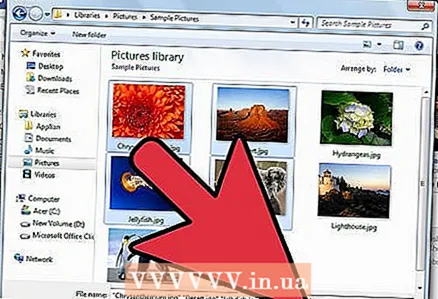 6 Klikk på "Åpne" -knappen. Det lille vinduet lukkes, og du blir omdirigert tilbake til nyhetsfeedsiden.
6 Klikk på "Åpne" -knappen. Det lille vinduet lukkes, og du blir omdirigert tilbake til nyhetsfeedsiden. 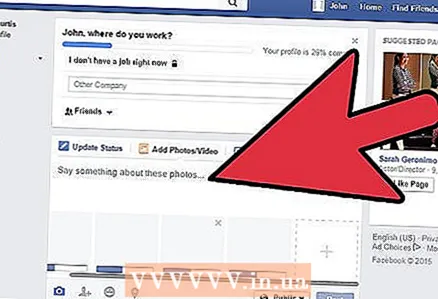 7 Vent til bildene lastes inn og vises under tekstboksen. Skriv noe om bildet eller tagg en venn på det.
7 Vent til bildene lastes inn og vises under tekstboksen. Skriv noe om bildet eller tagg en venn på det.  8 Del bildene dine. Etter å ha fullført de foregående trinnene, klikker du på Legg ut -knappen for å dele bildene dine.
8 Del bildene dine. Etter å ha fullført de foregående trinnene, klikker du på Legg ut -knappen for å dele bildene dine.
Metode 2 av 2: Bruk dra og slipp
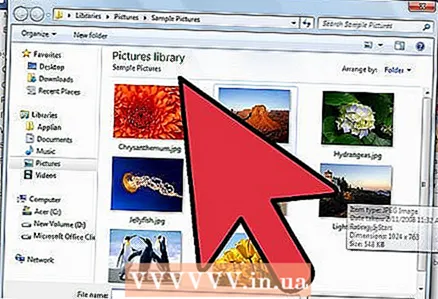 1 Åpne mappen som inneholder bildene dine.
1 Åpne mappen som inneholder bildene dine. 2 Velg alle bildene du vil dele.
2 Velg alle bildene du vil dele.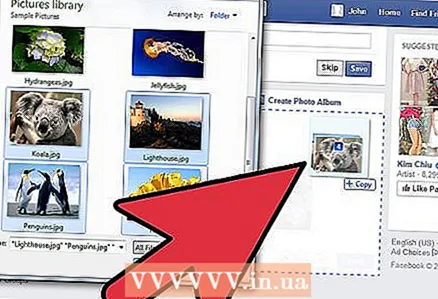 3 Dra de valgte bildene over skjermen til tekstboksen der du skriver innlegget ditt på Facebook -siden din.
3 Dra de valgte bildene over skjermen til tekstboksen der du skriver innlegget ditt på Facebook -siden din.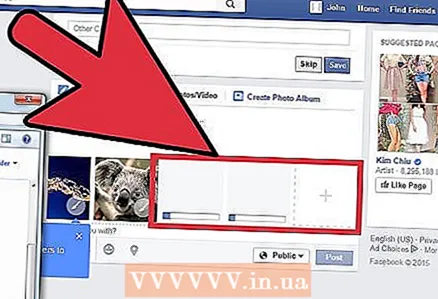 4 Vent til bildet er lastet inn og vises under tekstboksen. Skriv noe om bildet eller tagg en venn på det.
4 Vent til bildet er lastet inn og vises under tekstboksen. Skriv noe om bildet eller tagg en venn på det.  5 Del bildene dine. Når du er ferdig, klikker du på Legg ut -knappen for å legge ut bildene.
5 Del bildene dine. Når du er ferdig, klikker du på Legg ut -knappen for å legge ut bildene.
Tips
- På samme måte som med vanlige innlegg, kan du velge hvem du vil dele bildene dine med ved å angi personvernalternativene.
- Bilder publisert med denne metoden vil bli inkludert i albumet "Tidslinje" på Facebook -siden din.